
VOCALOIDは、ヤマハが開発した、歌唱のための音声合成の技術で、VOCALOIDを使った楽曲は今や一つのジャンルを形成するまでになっています。
昨今、ボーカル以外のパートをPCが演奏することは当たり前になっていますが、ボーカルまでPCが演奏するという音楽は、まさに未来の音楽といってよく、今後ますます発展することでしょう。
そんな未来の音楽を作る人々が少しでも増えたらいいなあという思いもあり、VOCALOIDを使って作品を作ろうと思っている皆さん向けに記事を書きました。
ただ、この手の記事はネット上に沢山ありますし、詳細に解説すると1冊の本ができるくらいの分量になってしまいますので、この記事では、導入の大まかな流れと、機材やソフトを選ぶ際のポイントを解説したいと思います。
では、今回は「ハードウェアの準備」ということで、どんなハードウェアが必要なのかを見ていきましょう。
ハードウェアに関しては、いわゆるDTM(Desktop Music)に必要なハードウェアと同じで、以下が必要になります。
- PC
- スピーカー
- オーディオインタフェース
- MIDIキーボード
ノートPCなどはスピーカーが内蔵されているので、PCだけあれば機能としては十分ですが、音質の面でおススメ出来ません。というわけで、上記3点セットは必須となります。ただ、最初はお金をかけずにスタートということであれば、ハードウェアに関しては今あるもので何とかするというのも手です。
それでは、それぞれどんなスペックのものが必要か見ていきましょう。
PC
まずはPCってことになりますが、PCを超大雑把に分類してみますと、まずはOSの違いで
- Windows
- Macintosh
と分類され、さらに
- デスクトップ型
- ノート型
に分けられますね。
WindowsかMacかというのは、まあ好みなのでどっちでもよいかと。
ちなみにみちすけPは、昔はWindowsだったんですが今はMacです。でも次買い替える時は多分Windowsの可能性大w
デスクトップかノートかっていうのは、断然デスクトップの方が作業がしやすいです。
モニタも大きいですし、ノートPCに比べるとスペックの高いものが多いので。
みちすけPはセカンドマシンとしてノートPCも使ってます。
レコーディングの場所に持って行ったり、外で作業したりするにはこっちの方が都合がいいので。
ただし、ミックスなど細かい作業はやはりデスクトップにデータを移して行ってます。
てことで、新しくPCを買うのであればデスクトップPCが良いかと思います。
選ぶ時のポイントは
Point1: CPUはできるだけ速いものを
一般的に、PCを買うときはCPUはできるだけ速いものが良いとされています。
理由は、ソフトウェアというものはアップデートを重ねるとどんどん重くなっていくので、CPUが遅いといずれソフトウェアの重さに耐えられなくなるからです。
とはいえ、速いものはそれなりに高いので、財布と相談して結局「今売ってるものでそこそこ速いもの」って感じになるという悲しい現実もありますw
Point2: メモリは16GB以上
Officeアプリケーションの場合、8GBあればそこそこ快適に動きますが、DTMの場合、8GBだと重くて使ってられません。
録音した楽器や音声、楽器の音源など、多くのデータがメモリ上に展開されますので。
余裕があるなら32GBとかあると安心ですね。
Point3: グラフィックはお金をかけなくていい
ゲームマシンみたいにリアルタイムで3D映像が動くとか、そんなレベルは必要ないです。
普通のグラフィックチップで十分かと思います。
ただ、動画編集はゆくゆくやっていく可能性は大きいと思うので、それには耐えられるチップがよいですね。まあでも、今や動画編集とかは一般家庭でもやってますので、そこまで貧弱なグラフィックチップを搭載しているマシンは少ないとは思いますw
Point4: ストレージ
データはHDDに保存するのが一般的ですが、容量はとにかく大きければ大きいほど良いw
データなんてすぐ埋まりますのでw
最低でも、OS用に1TB、ソフトウェア用に1TB、作品データ用に1TB、作品データバックアップ用に1TBあるといいですねえ。
みちすけPのPCはOS用が500GBしかなく、今OSんとこが一杯ですw
また、一部はHDDでなくSSDに保存してますのですごく快適で、これもお勧めです。
ただ、作品データはSSDに保存してもなんかあんまり速くなった気がしないので、HDDで良かったかもと思ってますがw
Point5: モニタはでかければでかいほどいい
何インチがいいのかってのは人の感覚によるので言えませんが、いわゆる、PCメーカーがデフォルトでつけているモニタだと小さすぎます。
オフィスアプリケーションを使う分には問題ないのかもしれませんが、DTMの場合、情報量はオフィスの10倍くらいありんすw
なので、23インチくらいが最低ラインですかね。
あと、みちすけPはモニタは1台でやってますが、モニタは2台欲しいですw
そのくらい画面は手狭だと思ってください。
以上、ポイントを5つ挙げてみました。
で、いろいろ書いといて何ですが、今もし持っているPCがあるならそのまま使うのがよろしいかと思いますwww
10年前のPCとかでなければ多分動きますので。それで使いづらいなと思ったら(おそらく使いづらいと感じるようになると思います)新しいの買えばいいのかなとも思ったりします。
スピーカー
実はみちすけPは、スピーカーが一番大事だと思ってます。
いい音でモニタできないと、作ったものはいい音になりません。
ところで、DTMの場合は、リスニング用のスピーカー、つまり聞いてて心地のいいスピーカーじゃダメなんですね。例えば、低音がガンガン鳴ってくれるとか、音の輪郭がやけに強調されているとか、ボーカルがとてもクリアに聞こえるとか、そういう癖のあるスピーカーでMIXをすると、他の人の環境で聞いたときに悲しいくらい音がボコボコになってしまいます。
いい音も嫌な音もきちんと再生してくれるスピーカーでないとダメなんですねw
で、初めてDTMをやるのにおススメのスピーカーはやっぱりヤマハのNS-10Mです。
このスピーカーは評判も良いですし、聞いてて本当にフラット(裏を返せばリスニング用としてはつまらない)だと思います。新品はもうないので、中古で手に入れることになります。
自分もしばらく10M使ってました。最終的にグレードアップしてメルカリで売りましたがw
今はオタリテックというメーカーのGENERECというスピーカー使っています。こちらは片方で10万を超えますので、初心者の方にはとても勧められません。いや、いい音なんですが笑
10Mはもう製造されていませんが、YAMAHAから似たようなモニタスピーカーが出ており、評判もなかなかなので、新品が良いという人はこちらでもよいかも知れません
もっと価格を抑えたいということであれば、FOSTEXのスピーカーから始めていずれ10Mにグレードアップするのが良いと思います。
スピーカーは情報が豊富なので、ネットで他の情報も参考にしてみてくださいね。
ところで、もし今リスニング用で割といいスピーカー使っている、もしくはBlueToothのいいスピーカーを使っているのでそのまま使いたい、という場合は、とりあえずそれを使ってもよいでしょう。ただし、やはりモニタ用とリスニング用で全然音が違うのでいずれはモニタ用のものを買った方がよいかと思います。
なお、いわゆるOA用のスピーカーやPC本体に内蔵されているスピーカーはあまりに音が悪いのでやめておいた方がいいです。音楽をいい音で聞くことができないと、そもそも作業が楽しくないですし、出来上がった作品の音もよくなりません。
なお、住居環境の都合で音が出せない人も多いと思いますので、そういう場合はヘッドフォンを使うという手もあります。ヘッドホンも、スピーカーと同様、再生音に癖がなくモニタに向いたものを選びましょう。イヤホンは癖が強いのでダメです。(ただし、完成した作品がイヤホンでもバランスよく鳴ってくれるかの最終確認に使うことはあります)。
また、ヘッドホンに関しては、長時間装着していても疲れないというのが絶対条件になります。この辺はレビューを参考にするといいでしょう。
ちなみに、みちすけPはAKGのQ701を使っています。音もよく、締め付けも強くないので、長時間の使用でも疲れません。
オーディオインタフェース
PCとスピーカーが揃ったら、スピーカーから音を出さないといけません。そこでオーディオインタフェースの登場です。
とその前に、
PCにスピーカー端子あるからそれでいんじゃね?
と思った方、
そうなんです、それでも再生できるんですw
なので、本当はそれを使っていただいてもいいんですw
ただ、やはり音は断然オーディオインタフェースの方がいいですし、機能も多く音楽制作の幅が広がるので、できれば買って欲しいですね。
オーディオインタフェースというのは、大雑把に言うと、PCに次の機能を追加するものです
・マイクの入力
・スピーカーへの音声出力
・MIDIデータの入出力
で、値段の差は音の良さと機能の多さに比例していくんですね。
例えば、楽器や歌のレコーディングもするなら入力チャネルが多いものがいいですし、マイクもキャノン型シールドに対応した端子の方がきれいに録れます。
願わくば3万円以上のものを購入したいところですが、ソフトも買わないといけないですし、とりあえず機能を抑えて1万円以内で買える入門機種的なものを2つほど紹介しますね。
ZOOM U22
ハンディーレコーダーで有名なZOOMのオーディオインタフェースです。価格も8000円前後でお手頃といえるでしょう。
Behringer UM2 U-PHORIA
Behringer(ベリンガー)はPA機器を多数扱っているメーカーです。価格は5000円台とかなりお手軽です。
これらの製品は音響機器を作っているメーカーが出しているので、音質面では安心できます。
なお、今流行りのネット配信が簡単にできるような、ミキサーがついているタイプの物なんかもオーディオインタフェースとして使うことができます。例えばYAMAHAのAG03は使い勝手がよさそうで、自分も欲しいくらいです。
ただ、この手の配信用のインタフェースはMIDIの入出力がないので、DTMには向いていないんですね。なので別物と考えてください。
ちなみに、みちすけPはRMEのBabyfaceという製品をずっと使っていました。
この製品は機能も音質も申し分なく、使っている人も多いと聞きます。ただ、より高いニューモデルが出て現在は生産していないみたいですね。今は、RolandのStudio Captureというのを使っています。もともと使っていたRMEのBabyFaceは出張レコーディングなどで活躍しています。
こちらは機能も音質も十分すぎるくらいで、宅録ではこれ以上のものはなく、これを超えるものは、プロ仕様のすごい高い製品になってしまいます。
オーディオインタフェースを買うときの注意として、個人的に中古はやめた方がいいかと思います。やはり使われたものは故障する可能性が高いですから、修理して結局新品買うのと同じになったなんてことになりかねません。
や、実はみちすけPもStudio Captureをヤフオクで買ったんですが、数年後、電源が壊れて25000円の修理代がかかりましたww
MIDIキーボード
最後に、打ち込みのための専用のキーボードであるMIDIキーボードです。打ち込みはマウスやPCのキーボードでもできるので、MIDIキーボードはなくても打ち込みはできます。最初はそれでも良いと思いますが、楽器パートの入力はやはりMIDIキーボードがあった方が速いので、いずれは購入することをお勧めします。
もし、シンセサイザーやキーボードを持っている方はその製品にMIDI出力端子があればMIDIキーボードとして使えるのでそれをそのまま使えますので購入の必要はないです。
さて、MIDIキーボードを選ぶ際のポイントは、
- 鍵盤数
- ベロシティ
です。鍵盤数は最低でも2オクターブあった方がいいですね。ベロシティは鍵盤を押したときに強弱が表現できるかどうかの機能ですが、これができないMIDIキーボードもいくつかあるので注意してください。
ちなみにみちすけPは、自分の電子ピアノがMIDI OUT端子を持っているのでこれで入力していますが、移動用にmicroKEY2-37を持ってます
これはなかなかコンパクトでいいです!
今回のまとめ
ここまで読んでいただきありがとうございました。
機材に関しては
(1)PC
(2)スピーカー
(3)オーディオインタフェース
(4)MIDIキーボード
PCに関しては、今あるPCがよほど古いものでなければ使えるのではないかと思いますが、新しく買う場合は、書いた条件などを参考にしてください。
スピーカーは、可能ならモニタに特化したスピーカーがよいです。リスニング用のスピーカーを使っているのであればとりあえずそれを使ってもらってもよいですが、OA用のスピーカーやPC内蔵のスピーカーはNGです。
オーディオインタフェースは、とりあえずはスピーカーに出力するために必要ですが、PCに内蔵の端子はNG。
MIDIキーボードは鍵盤数とベロシティに注意して購入。
というわけで、次回は必要なソフトウェアについて解説したいと思います。



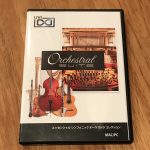

![Jingle Bells [クリスマスソング名曲日本語詞#2]](https://michisukep.com/wp-content/uploads/2020/11/jingle-150x150.jpg)


